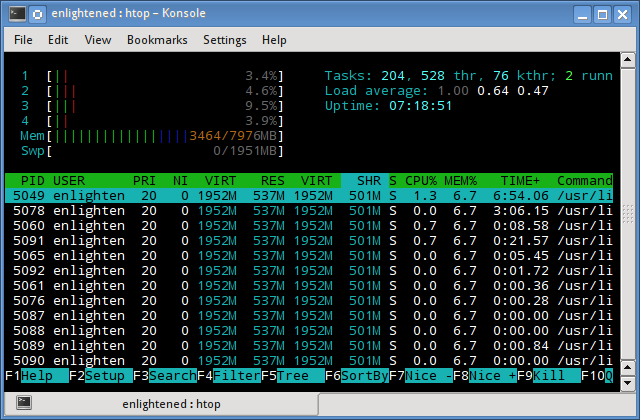《rsync同步的艺术》
本原创文章属于《Linux大棚》博客。
博客地址为http://roclinux.cn。
文章作者为roc。
==
如果你是一位运维工程师,你很可能会面对几十台、几百台甚至上千台服务器,除了批量操作外,环境同步、数据同步也是必不可少的技能。
说到“同步”,不得不提的利器就是rsync,今天就来说说我从这个工具中看到的同步的艺术。
[不带任何选项]
我们经常这样使用rsync:
$ rsync main.c machineB:/home/userB
1 只要目的端的文件内容和源端不一样,就会触发数据同步,rsync会确保两边的文件内容一样。
2 但rsync不会同步文件的“modify time”,凡是有数据同步的文件,目的端的文件的“modify time”总是会被修改为最新时刻的时间。
3 rsync不会太关注目的端文件的rwx权限,如果目的端没有此文件,那么权限会保持与源端一致;如果目的端有此文件,则权限不会随着源端变更。
4 只要rsync有对源文件的读权限,且对目标路径有写权限,rsync就能确保目的端文件同步到和源端一致。
5 rsync只能以登陆目的端的账号来创建文件,它没有能力保持目的端文件的输主和属组和源端一致。(除非你使用root权限,才有资格要求属主一致、属组一致)
2 但rsync不会同步文件的“modify time”,凡是有数据同步的文件,目的端的文件的“modify time”总是会被修改为最新时刻的时间。
3 rsync不会太关注目的端文件的rwx权限,如果目的端没有此文件,那么权限会保持与源端一致;如果目的端有此文件,则权限不会随着源端变更。
4 只要rsync有对源文件的读权限,且对目标路径有写权限,rsync就能确保目的端文件同步到和源端一致。
5 rsync只能以登陆目的端的账号来创建文件,它没有能力保持目的端文件的输主和属组和源端一致。(除非你使用root权限,才有资格要求属主一致、属组一致)
[-t选项]
我们经常这样使用-t选项:
$ rsync -t main.c machineB:/home/userB
1 使用-t选项后,rsync总会想着一件事,那就是将源文件的“modify time”同步到目标机器。
2 带有-t选项的rsync,会变得更聪明些,它会在同步前先对比两边文件的时间戳和文件大小,如果一致,则就认为两边文件一样,对此文件就不再采取更新动作了。
3 因为rsync的聪明,也会反被聪明误。如果目的端的文件的时间戳、大小和源端完全一致,但是内容恰巧不一致时,rsync是发现不了的。这就是传说中的“坑”!
4 对于rsync自作聪明的情况,解决办法就是使用-I选项。
[-I选项]
我们经常这样使用-I选项:
$ rsync -I main.c machineB:/home/userB
1 -I选项会让rsync变得很乖很老实,它会挨个文件去发起数据同步。
2 -I选项可以确保数据的一致性,代价便是速度上会变慢,因为我们放弃了“quick check”策略。(quick check策略,就是先查看文件的时间戳和文件大小,依次先排除一批认为相同的文件)
3 无论情况如何,目的端的文件的modify time总会被更新到当前时刻。
2 -I选项可以确保数据的一致性,代价便是速度上会变慢,因为我们放弃了“quick check”策略。(quick check策略,就是先查看文件的时间戳和文件大小,依次先排除一批认为相同的文件)
3 无论情况如何,目的端的文件的modify time总会被更新到当前时刻。
【-v选项】
这个选项,简单易懂,就是让rsync输出更多的信息,我们可以举一个例子:
$ rsync -vI main.c machineB:/home/userB main.c sent 81 bytes received 42 bytes 246.00 bytes/sec total size is 11 speedup is 0.09
你增加越多的v,就可以获得越多的日志信息。
$ rsync -vvvvt abc.c machineB:/home/userB
cmd= machine=machineB user= path=/home/userB
cmd[0]=ssh cmd[1]=machineB cmd[2]=rsync cmd[3]=--server cmd[4]=-vvvvte. cmd[5]=. cmd[6]=/home/userB
opening connection using: ssh machineB rsync --server -vvvvte. . /home/userB
note: iconv_open("ANSI_X3.4-1968", "ANSI_X3.4-1968") succeeded.
(Client) Protocol versions: remote=28, negotiated=28
(Server) Protocol versions: remote=30, negotiated=28
[sender] make_file(abc.c,*,2)
[sender] flist start=0, used=1, low=0, high=0
[sender] i=0 abc.c mode=0100664 len=11 flags=0
send_file_list done
file list sent
send_files starting
server_recv(2) starting pid=31885
recv_file_name(abc.c)
received 1 names
[receiver] i=0 abc.c mode=0100664 len=11
recv_file_list done
get_local_name count=1 /home/userB
recv_files(1) starting
generator starting pid=31885 count=1
delta transmission enabled
recv_generator(abc.c,0)
abc.c is uptodate
generate_files phase=1
send_files phase=1
recv_files phase=1
generate_files phase=2
send files finished
total: matches=0 hash_hits=0 false_alarms=0 data=0
generate_files finished
recv_files finished
client_run waiting on 14318
sent 36 bytes received 16 bytes 104.00 bytes/sec
total size is 11 speedup is 0.21
_exit_cleanup(code=0, file=main.c, line=1031): entered
_exit_cleanup(code=0, file=main.c, line=1031): about to call exit(0)
[-z选项]
这是个压缩选项,只要使用了这个选项,rsync就会把发向对端的数据先进行压缩再传输。对于网络环境较差的情况下建议使用。
一般情况下,-z的压缩算法会和gzip的一样。
[-r选项]
我们在第一次使用rsync时,往往会遇到这样的囧境:
$ rsync superman machineB:/home/userB skipping directory superman
如果你不额外告诉rsync你需要它帮你同步文件夹的话,它是不会主动承担的,这也正是rsync的懒惰之处。
所以,如果你真的想同步文件夹,那就要加上-r选项,即recursive(递归的、循环的),像这样:
$ rsync -r superman machineB:/home/userB
我们在上面的讲解中说过,如果时间戳和文件大小完全一致,只有文件内容不同,且你没有使用-I选项的话,那么,rsync是不会进行数据同步的。
那么,提个问题:“因为在Linux的世界里,文件夹也是文件,如果这类文件(文件夹)也只有内容不同,而时间戳和文件大小都相同,rsync会发现么?”
实验大家可以自己动手做,结论在这里告诉大家:
对于文件夹,rsync是会明察秋毫的,只要你加了-r选项,它就会恪尽职守的进入到文件夹里去检查,而不会只对文件夹本身做“quick check”的。
[-l选项]
如果我们要同步一个软链接文件,你猜rsync会提示什么?
$ ll total 128 -rw-rw-r-- 1 userA userA 11 Dec 26 07:00 abc.c lrwxrwxrwx 1 userA userA 5 Dec 26 11:35 softlink -> abc.c $ rsync softlink machineB:/home/userB skipping non-regular file "softlink"
嗯,你猜对了,rsync又无情地拒绝了我们。它一旦发现某个文件是软链接,就会无视它,除非我们增加-l选项。
$ rsync -l softlink machineB:/home/userB
使用了-l选项后,rsync会完全保持软链接文件类型,原原本本的将软链接文件复制到目的端,而不会“follow link”到指向的实体文件。
如果我偏偏就想让rsync采取follow link的方式,那就用-L选项就可以了。你可以自己试试效果。
[-p选项]
这个选项的全名是“perserve permissions”,顾名思义,就是保持权限。
如果你不使用此选项的话,rsync是这样来处理权限问题的:
1 如果目的端没有此文件,那么在同步后会将目的端文件的权限保持与源端一致;
2 如果目的端已存在此文件,那么只会同步文件内容,权限保持原有不变。
2 如果目的端已存在此文件,那么只会同步文件内容,权限保持原有不变。
如果你使用了-p选项,则无论如何,rsync都会让目的端保持与源端的权限一致的。
[-g选项和-o选项]
这两个选项是一对,用来保持文件的属组(group)和属主(owner),作用应该很清晰明了。不过要注意的一点是,改变属主和属组,往往只有管理员权限才可以。
[-D选项]
-D选项,原文解释是“preserve devices(root only)”,从字面意思看,就是保持设备文件的原始信息。由于博主没有实际体验过它的好处,所以没有太多发言权。
[-a选项]
1 -a选项是rsync里比较霸道的一个选项,因为你使用-a选项,就相当于使用了-rlptgoD这一坨选项。以一敌七,唯-a选项也。(在看了前文之后,你应该可以很轻松的理解这七个选项的作用了)
2 -a选项的学名应该叫做archive option,中文叫做归档选项。使用-a选项,就表明你希望采取递归方式来同步,且尽可能的保持各个方面的一致性。
3 但是-a选项也有阿克琉斯之踵,那就是-a无法同步“硬链接”情况。如果有这方面需求,要加上-H选项。
2 -a选项的学名应该叫做archive option,中文叫做归档选项。使用-a选项,就表明你希望采取递归方式来同步,且尽可能的保持各个方面的一致性。
3 但是-a选项也有阿克琉斯之踵,那就是-a无法同步“硬链接”情况。如果有这方面需求,要加上-H选项。
[–delete选项、–delete-excluded选项和–delete-after选项]
三个选项都是和“删除”有关的:
1 –delete:如果源端没有此文件,那么目的端也别想拥有,删除之。(如果你使用这个选项,就必须搭配-r选项一起)
2 –delete-excluded:专门指定一些要在目的端删除的文件。
3 –delete-after:默认情况下,rsync是先清理目的端的文件再开始数据同步;如果使用此选项,则rsync会先进行数据同步,都完成后再删除那些需要清理的文件。
2 –delete-excluded:专门指定一些要在目的端删除的文件。
3 –delete-after:默认情况下,rsync是先清理目的端的文件再开始数据同步;如果使用此选项,则rsync会先进行数据同步,都完成后再删除那些需要清理的文件。
看到这么多delete,你是否有点肝颤? 的确,在rsync的官方说明里也有这么一句话:
This option can be dangerous if used incorrectly! It is a very good idea to run first using the dry run option (-n) to see what files would be deleted to make sure important files aren't listed.
从这句话里,我们学到了一个小技巧,那就是-n选项,它是一个吓唬人的选项,它会用受影响的文件列表来警告你,但不会真的去删除,这就让我们有了确认的机会和回旋的余地。我们看看实际用法吧:
$ rsync -n --delete -r . machineB:/home/userB/ deleting superman/xxx deleting main.c deleting acclink
[–exclude选项和–exclude-from选项]
如果你不希望同步一些东西到目的端的话,可以使用–exclude选项来隐藏,rsync还是很重视大家隐私的,你可以多次使用–exclude选项来设置很多的“隐私”。
如果你要隐藏的隐私太多的话,在命令行选项中设置会比较麻烦,rsync还是很体贴,它提供了–exclude-from选项,让你可以把隐私一一列在一个文件里,然后让rsync直接读取这个文件就好了。
[–partial选项]
这就是传说中的断点续传功能。默认情况下,rsync会删除那些传输中断的文件,然后重新传输。但在一些特别情况下,我们不希望重传,而是续传。
我们在使用中,经常会看到有人会使用-P选项,这个选项其实是为了偷懒而设计的。以前人们总是要手动写–partial –progress,觉得太费劲了,倒不如用一个新的选项来代替,于是-P应运而生了。有些读者会问–partial我知道作用了,可–progress是干什么用的呢?为什么很多人要使用它呢,它有那么大的吸引力?(真有…)
[–progress选项]
使用这个选项,rsync会显示出传输进度信息,有什么用呢,rsync给了一个很有意思的解释:
This gives a bored user something to watch.
好了,写了这么多,大家看的已经很乏味了,去实际用用–progress解解闷,是个不错的选择 ^_^
PS:后续会讲解有关rsync的–exclude的PATTERN语法。
==========================================================
语法
rsync [OPTION]... SRC DEST
rsync [OPTION]... SRC [USER@]host:DEST
rsync [OPTION]... [USER@]HOST:SRC DEST
rsync [OPTION]... [USER@]HOST::SRC DEST
rsync [OPTION]... SRC [USER@]HOST::DEST
rsync://[USER@]HOST[:PORT]/SRC [DEST]
对应于以上六种命令格式,rsync有六种不同的工作模式:
拷贝本地文件。
当SRC和DES路径信息都不包含有单个冒号":"分隔符时就启动这种工作模式。如:rsync -a /data /backup 使用一个远程shell程序(如rsh、ssh)来实现将本地机器的内容拷贝到远程机器。
当DST路径地址包含单个冒号":"分隔符时启动该模式。如:rsync -avz *.c foo:src 使用一个远程shell程序(如rsh、ssh)来实现将远程机器的内容拷贝到本地机器。
当SRC地址路径包含单个冒号":"分隔符时启动该模式。如:rsync -avz foo:src/bar /data 从远程rsync服务器中拷贝文件到本地机。
当SRC路径信息包含"::"分隔符时启动该模式。如:rsync -av root@192.168.78.192::www /databack 从本地机器拷贝文件到远程rsync服务器中。
当DST路径信息包含"::"分隔符时启动该模式。如:rsync -av /databack root@192.168.78.192::www 列远程机的文件列表。这类似于rsync传输,不过只要在命令中省略掉本地机信息即可。如:rsync -v rsync://192.168.78.192/www
来自: http://man.linuxde.net/rsync
==========================================================
语法
rsync [OPTION]... SRC DEST
rsync [OPTION]... SRC [USER@]host:DEST
rsync [OPTION]... [USER@]HOST:SRC DEST
rsync [OPTION]... [USER@]HOST::SRC DEST
rsync [OPTION]... SRC [USER@]HOST::DEST
rsync://[USER@]HOST[:PORT]/SRC [DEST]
对应于以上六种命令格式,rsync有六种不同的工作模式:
拷贝本地文件。
当SRC和DES路径信息都不包含有单个冒号":"分隔符时就启动这种工作模式。如:rsync -a /data /backup 使用一个远程shell程序(如rsh、ssh)来实现将本地机器的内容拷贝到远程机器。
当DST路径地址包含单个冒号":"分隔符时启动该模式。如:rsync -avz *.c foo:src 使用一个远程shell程序(如rsh、ssh)来实现将远程机器的内容拷贝到本地机器。
当SRC地址路径包含单个冒号":"分隔符时启动该模式。如:rsync -avz foo:src/bar /data 从远程rsync服务器中拷贝文件到本地机。
当SRC路径信息包含"::"分隔符时启动该模式。如:rsync -av root@192.168.78.192::www /databack 从本地机器拷贝文件到远程rsync服务器中。
当DST路径信息包含"::"分隔符时启动该模式。如:rsync -av /databack root@192.168.78.192::www 列远程机的文件列表。这类似于rsync传输,不过只要在命令中省略掉本地机信息即可。如:rsync -v rsync://192.168.78.192/www
来自: http://man.linuxde.net/rsync